Hvordan bruke Facebook Event Setup Tool: Social Media Examiner
Facebook Annonser Facebook Verktøy Facebook Analyse Facebook / / September 25, 2020
Bruker du Facebook-pikselet? Vil du ha en enklere måte å tilordne Facebook-hendelsessporing til bestemte URL-er på nettstedet ditt?
I denne artikkelen lærer du hvordan du konfigurerer Facebook-hendelsessporing med Facebook Event Setup Tool for Web.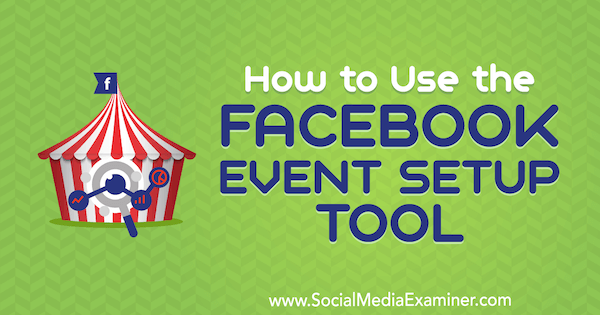
Hva er Facebook Event Setup Tool?
Tidligere krevde du å legge til pikselhendelseskoden manuelt på individuelle websider for å sette opp Facebook-pikselhendelser. Nå har Facebook strømlinjeformet oppsettet av pikselhendelser med Facebook Event Setup Tool for Web. Dette verktøyet lar deg sette opp hendelser uten å måtte legge til koden. Merk at du må installer basepikselkoden først hvis du ikke allerede har gjort det.
Dette nye kodeløse oppsettet lar deg legg til spesifikke handlinger (som knappeklikk) og utløsere for URL- eller sidelast for hendelseskoder på nettstedet ditt.
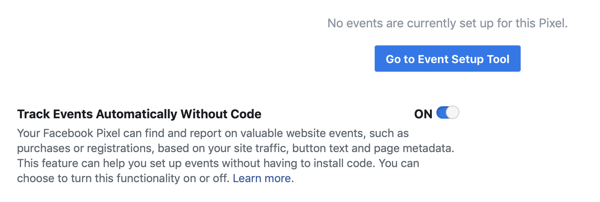
# 1: Installer Facebook Pixel Events
Facebook-pikselet er et kraftig verktøy for å skyve data fra nettstedet ditt eller destinasjonssidene til Facebook. Dataene det samler inn hjelper deg med å lære mer om hvordan kundene dine samhandler med nettstedet ditt, slik at du kan forbedre din
Facebook-pikselet kommer i to deler: grunnkoden og hendelseskoden.
Grunnkoden inneholder den unike ID-en til din Facebook-piksel og hvilken konto den tilhører, og lar deg spore når en side vises. (Merk: Dette vil vises som tre hendelser når du sjekker pikselet ditt: sidevisning, generell hendelse og mikrodata.) Etter at du har konfigurert denne delen av pikselet, begynner Facebook å samle inn data fra nettstedet ditt.
Den andre delen av pikselet lar deg spore spesifikke kundhandlinger på nettstedet ditt for eksempel når du klikker på en knapp eller når en side lastes inn. Denne innsikten avslører hvordan kunder beveger seg gjennom nettstedet ditt, slik at du kan lage trakter og annonser basert på deres handlinger.
Du kan legge til Facebook-basekoden på nettstedet ditt manuelt eller få en Facebook-eventpartner til å sette opp koden. (Dette kan også konfigurere hendelseskoden din, avhengig av plattform og innstillinger.) Etter at du har installert pikselsbasen, kan du bruke hendelsesoppsettverktøyet til å legge til hendelser på nettstedet ditt. For å få tilgang til dette verktøyet, åpne Ads Manager og velg Piksler under Events Manager.
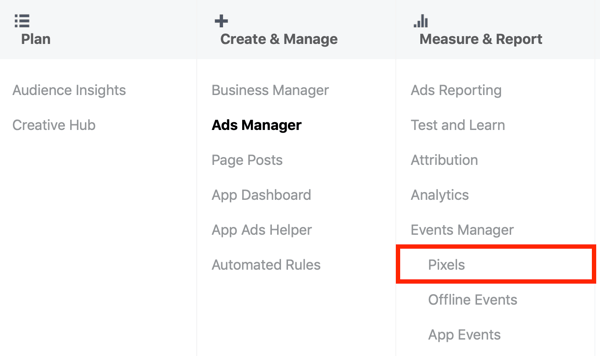
På Facebook-piksel-siden i Events Manager, velg piksel og klikk kategorien Innstillinger. Under Event Setup, klikk Gå til hendelsesoppsettverktøyet.
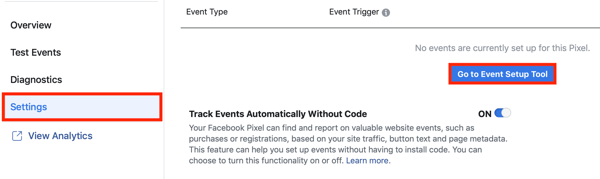
Når du har valgt verktøyet for oppsett av hendelser, skriv inn URL-adressen til siden der du vil installere pikselhendelsen ( https://yoursite.com/checkout, for eksempel) og deretter klikk Åpne nettsted.
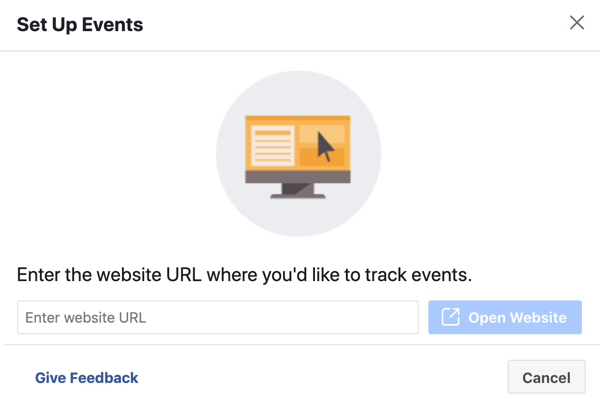
Deretter ser du popup-vinduet for Facebook Event Setup, hvor du blir bedt om å velge hendelsen du vil måle. Utløseren for denne hendelsen vil være at kunden lander på denne siden og lar den lastes.
For å installere en hendelse på denne siden har du to alternativer: Spor ny knapp eller Spor en URL.
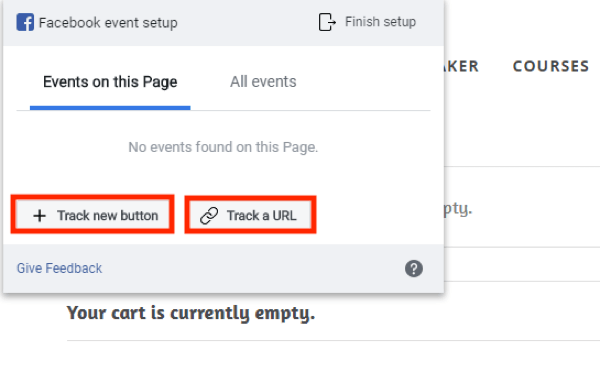
Spor en hendelse ved hjelp av en URL
Hvis du vil velge hvilken pikselhendelse som skal utløses når siden lastes inn, klikk på Spor en URL. Fra rullegardinmenyen, velg hendelsen du vil spore (Legg i handlekurven eller start kassen, for eksempel). Deretter klikk på Bekreft.
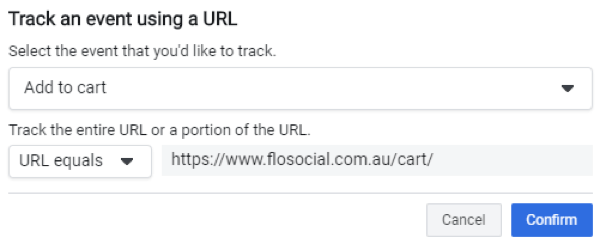
Spor en hendelse med et knappeklikk
Hvis du vil utløse hendelsen fra en bestemt handling (som et knappeklikk), klikk på Spor ny knapp. Facebook åpner deretter websiden din og fremhever alle de klikkbare knappealternativene. Klikk på en av de uthevede knappene for å sette opp arrangementet ditt.
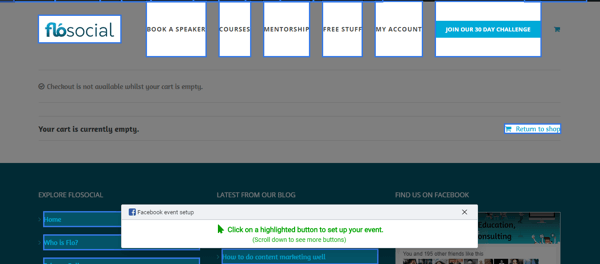
Når du har valgt en knapp, velg hvilken hendelse du vil knytte til ved å klikke på knappen. Deretter klikk på Bekreft.
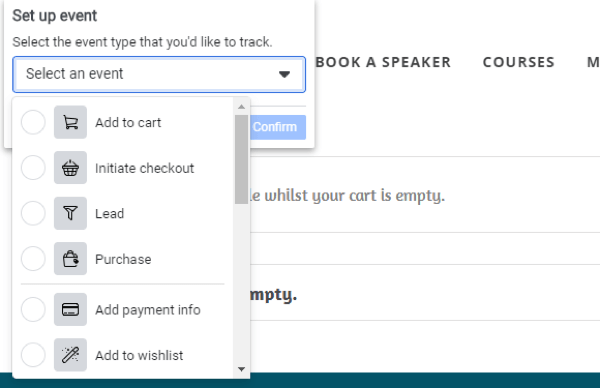
Når du har valgt hendelsestypen du vil spore, ser du den i Facebook Event Setup-vinduet.
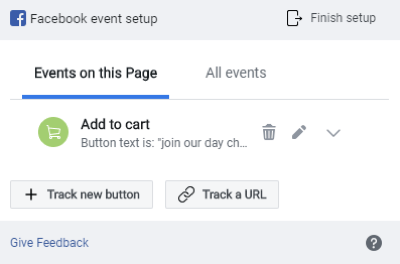
Gjennomgå Pixel-hendelsene dine
Etter at du har lagt til alle aktivitetskodene du vil spore, klikk Fullfør oppsett. Deretter bekreft handlingene dine og klikk Fullfør.
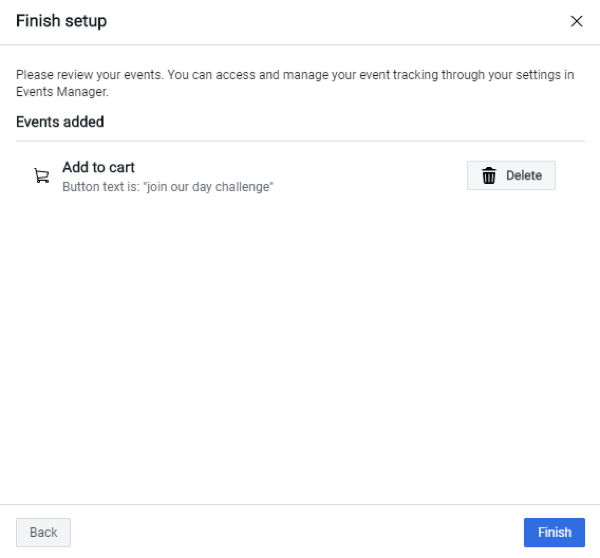
I popup-boksen som åpnes, ser du en "Event Setup Complete" -melding og muligheten til å kontrollere at pikselhendelsene dine er konfigurert riktig.
Lag dine egne Facebook tilpassede konverteringer
Hvis ingen av standard hendelseskoder samsvarer med informasjonen du vil spore, kan du opprette en tilpasset konvertering. Å gjøre dette, naviger til din Facebook-pikselside i Events Manager og klikk kategorien Egendefinerte konverteringer til venstre. Øverst til høyre på siden, klikk på Opprett tilpasset konvertering.
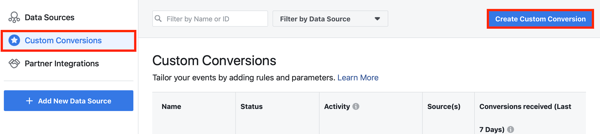
Neste, skriv inn URL-en til siden der du vil at den tilpassede konverteringen skal utløses og skriv inn et navn for arrangementet.
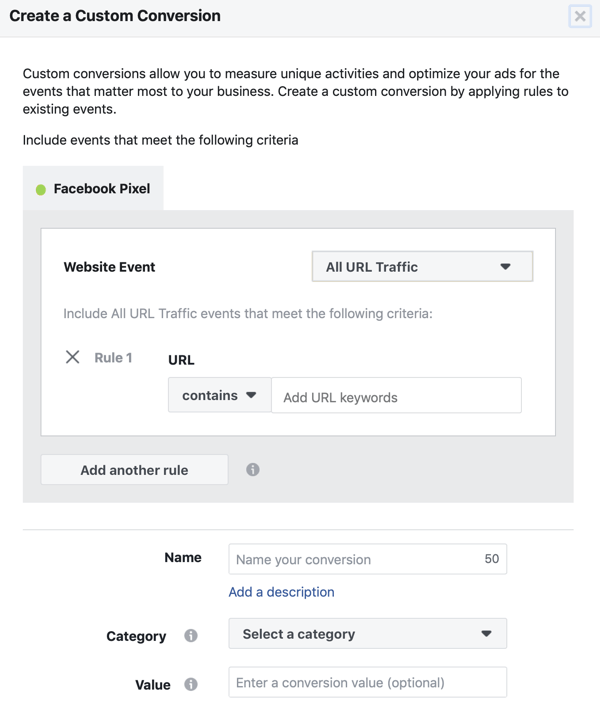
Du har også muligheten til å skriv inn en verdi for å spore et tall, produkt eller verdi tilknyttet hendelsen. Når du er ferdig, klikk på Opprett.
# 2: Test utløsningen av dine Facebook Pixel-hendelser
Når du har konfigurert en pikselhendelse, må du teste om den mottar og sender informasjon riktig. Her er to verktøy som kan hjelpe deg med å gjøre det.
Facebook Pixel Helper
De Facebook Pixel Helper er en gratis Chrome-utvidelse som lar deg lese piksler som lastes på nettstedet ditt eller andre nettsteder. Dette nyttige verktøyet vil skanne hvert nettsted du besøker og gi deg et sammendrag av pikslene som er tilgjengelige på den siden.
Etter at du har installert utvidelsen, naviger til siden der du installerte hendelseskoden. Deretter klikk på Pixel Helper-ikonet på Chrome-verktøylinjen til se detaljer om hendelsene du sporer på den siden.
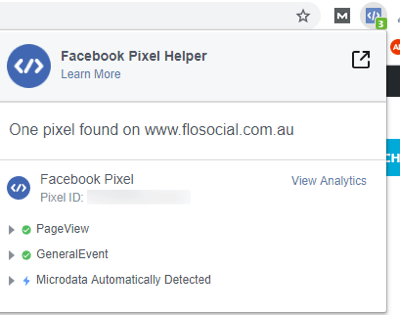
Events Manager Diagnostics
På Facebook-piksel-siden i Events Manager, klikk kategorien Diagnostikk for å få detaljert innsikt i hvordan pikselet ditt skyter. Her vil du finn anbefalinger for oppdateringer eller informasjon om at piksler kan mangle. Hvis alt er satt opp riktig og informasjonen blir overført mellom Facebook og nettstedet ditt, viser Facebook en "all good" varsel.
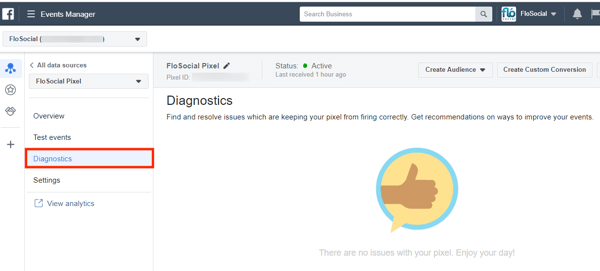
Hvis du ser feil eller advarsler om piksler, kan du sjekke ut disse tipsene til feilsøk utløsingen av pikselhendelsen.
# 3: Lag nettstedets tilpassede målgrupper fra Facebook Pixel Event Data
Når pikselhendelsene dine er konfigurert, hva kan du gjøre med pikseldataene? En bruk er å lage et tilpasset publikum for besøkende på nettstedet og deretter levere meldinger basert på deres online atferd.
For å opprette et tilpasset publikum, åpne Ads Manager og navigere til Publikum. Fra rullegardinlisten Opprett publikum, velg Egendefinert målgruppe.
I vinduet Opprett et tilpasset publikum, velg Nettstrafikk som kilde for dette publikummet.
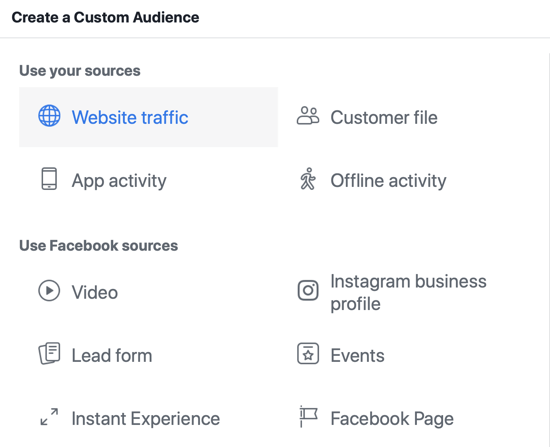
I neste vindu ser du en rekke alternativer for å finpusse denne målgruppen.
Hvis du vil inkluderer alle som har besøkt nettstedet ditt, men ikke har kjøpt noe, må du legge til eksklusjonskriterier. Velg Alle besøkende på nettstedet som besøkende skriver og deretter klikk koblingen Ekskluder personer. For utelukkelseskriteriet, velg Kjøp og skriv inn antall dager du vil at folk skal være i dette publikum etter å ha oppfylt kriteriet ditt.
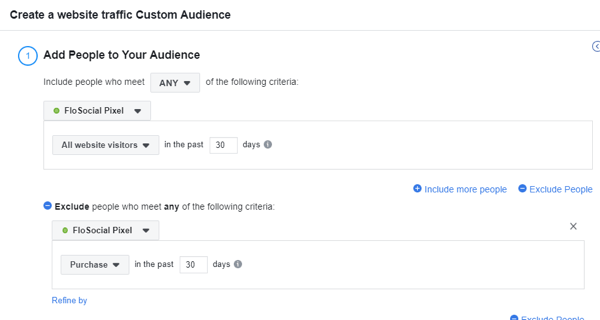
Et annet alternativ er å opprette målgrupper for folk som bruker mest tid på nettstedet ditt med prosentil (25%, 10% eller 5%) eller bruke mer tid på bestemte sider.
Få YouTube Marketing Marketing - Online!

Vil du forbedre ditt engasjement og salg med YouTube? Bli med på den største og beste samlingen av YouTube-markedsføringseksperter når de deler sine velprøvde strategier. Du vil få trinn-for-trinn live instruksjon fokusert på YouTube-strategi, videooppretting og YouTube-annonser. Bli YouTube-markedsføringshelten for din bedrift og kunder når du implementerer strategier som gir dokumenterte resultater. Dette er et direkte online treningsarrangement fra vennene dine på Social Media Examiner.
KLIKK HER FOR DETALJER - SALG SLUTTER 22. SEPTEMBER!Til inkluderer de 5% beste besøkende som bruker mest tid på bloggen din—Dine mest engasjerte lesere—velg Besøkende etter tidsbruk og 5%. Deretter legg til en regel om at nettadressen må inneholde "blogg".
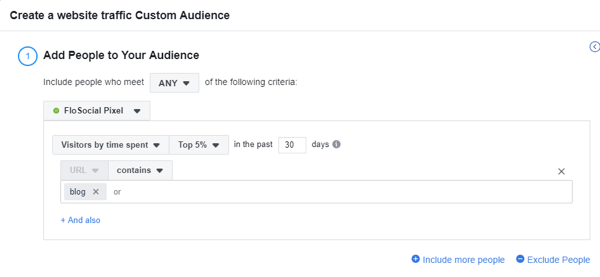
Hvis du vil finn alle som har besøkt en bestemt side fra mobilen, legg til siden for å spore og en regel til filtrer etter enhet.
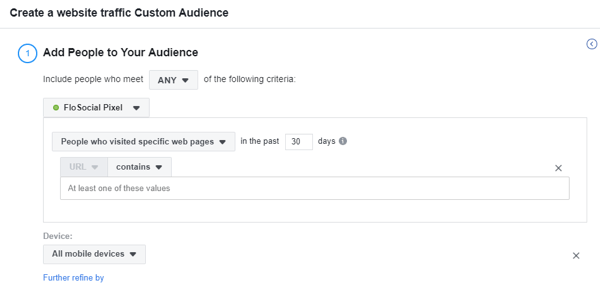
Husk at tilpassede målgrupper er dynamiske. De er kontinuerlig fylt med nye besøkende på nettstedet som oppfyller kriteriene du har definert. Merk at det kan ta opptil 24 timer å oppdatere.
# 4: Kombiner Pixel-hendelsesdata med Facebook-produktkatalogen din for å forbedre Facebook-annonser
Hvis du selger produkter eller tjenester på nettet, kan du opprette en Facebook-produktkatalog over eiendelene dine og legge ved pikselet for bedre sporing og annonsealternativer for oppfølging og kryssalg.
For å lage en Facebook-produktkatalog, åpne Facebook Ads Manager og velg Kataloger under Eiendeler.
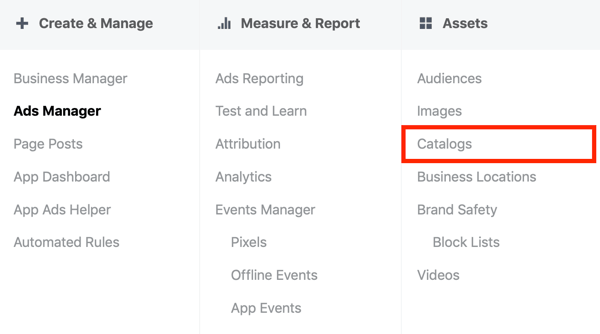
In Catalog Manager, klikk på Opprett katalog og velg din bransje.
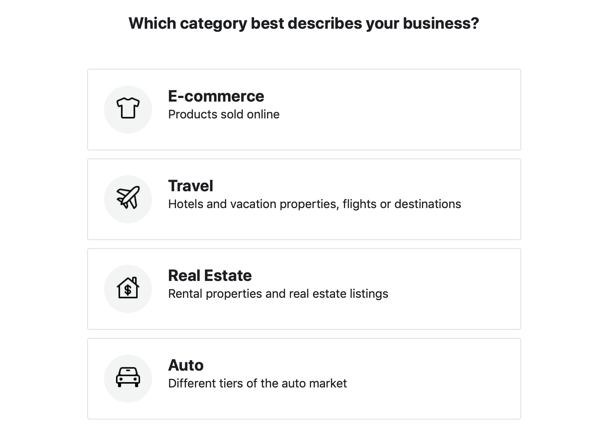
I katalogkonfigurasjonsvinduet, velg hvordan du vil fylle ut katalogen din. Hvis du vil laste opp produkter selv, velg Last opp produktinfo.
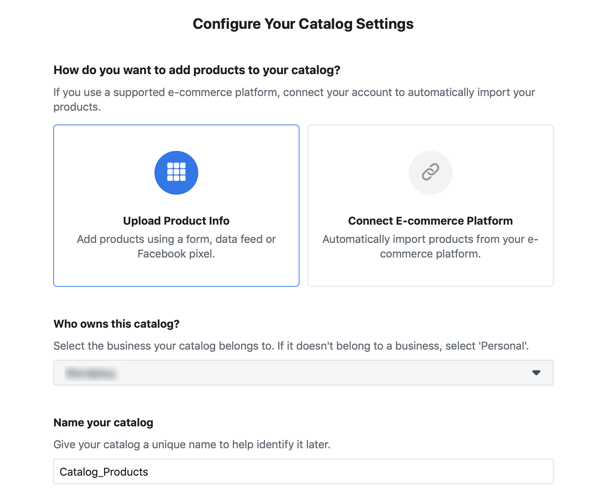
Hvis du foretrekker det importere produktene dine fra en av Facebooks e-handelsplattformpartnere (Shopify, WooCommerce, etc.), velg Connect E-Commerce Platform. Disse plattformene vet hvordan de skal formatere og mate informasjon til Facebook for å lage produktkatalogen din.
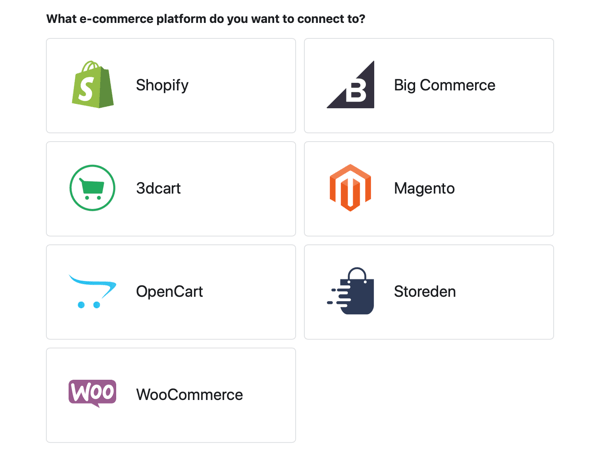
Neste, velg din bedrift fra rullegardinlisten og skriv inn et katalognavn. Deretter klikk på Opprett. Hvis du valgte en partner for e-handelsplattform, klikk Fullfør oppsett og følg instruksjonene.
Last opp produktene dine
Hvis du laster opp produktene dine selv, åpne den nye katalogen og klikk kategorien Produktdatakilder. Deretter klikk på Legg til produkter.
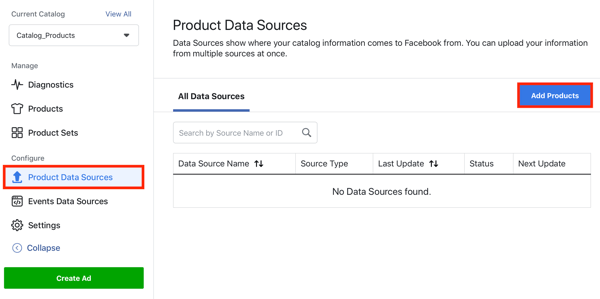
Nå velg ett av disse alternativene for å legge til elementer i Facebook-katalogen:
- Legg til manuelt: Fyll ut et skjema for hvert produkt du vil legge til i katalogen din.
- Bruk datastrømmer: Last opp en spesialformatert CSV-datafeedfil med produktinformasjonen din.
- Koble Facebook-piksler: Bruk piksler på nettstedet ditt for å holde produktkatalogen oppdatert. Du må legge til spesifikk kode om hvert produkt i hver piksel. Denne prosessen er mer kompleks, og det er mye enklere å bruke det manuelle alternativet eller en partnerintegrasjon.
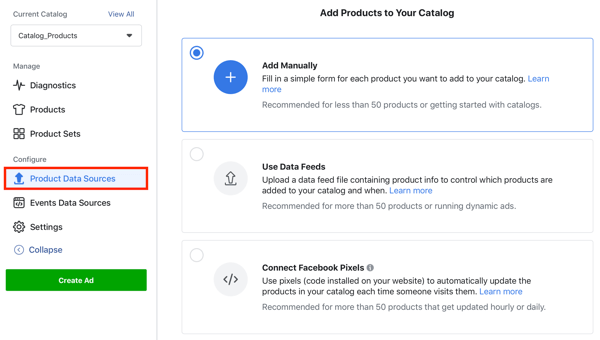
Koble Facebook Pixel til Facebook-katalogen din
Når du har opprettet katalogen din, kobler du piksler til den for å samle mer informasjon om hvordan besøkende på nettstedet samhandler med produktene dine og handler på nettstedet ditt.
For å koble til pikselet ditt, åpne Facebook-katalogen og klikk kategorien Hendelsesdatakilder. Deretter velg piksel og Klikk på Ferdig.
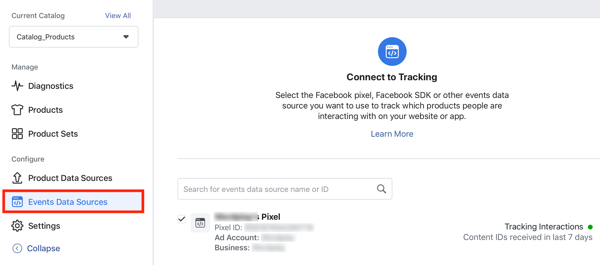
Ved å koble piksler til produktene dine på nettet kan du låse opp to kraftige annonsetyper for bedre salg på nettet og mer nøyaktig rapportering: konverteringsannonser og dynamiske produktannonser.
Konverteringsannonser
Hvis du velger målsetningen Konverteringer-kampanje, vil Facebook optimalisere annonseleveringen din til menneskene i publikum som er sannsynlige å utføre en bestemt type konverteringsatferd (for eksempel å kjøpe eller fullføre en registrering) basert på tilbakemelding fra din piksel. Konverteringsannonser lar deg også se en direkte kostnad per konverteringshendelse, noe som gjør rapportering og prognoser avkastning mer nøyaktig.
Når du konfigurerer kampanjen din, velg alternativknappen Nettsted i konverteringsdelen og velg piksel og konverteringshendelse.
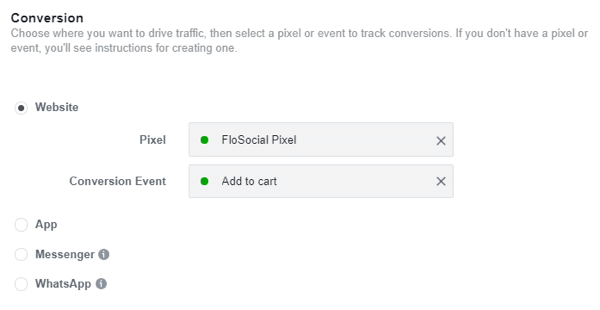
Konverteringsannonser trenger minst 50 konverteringer innen syv dager for å optimalisere dem fullt ut. Ellers kan annonselevering være tregere eller mindre effektiv til Facebook har klart å samle inn denne informasjonen fra pikselet ditt.
Dynamiske produktannonser
Hvis du har en Facebook-produktkatalog og en piksel koblet til den, kan du kjøre dynamiske produktannonser. Denne annonsetypen er den ultimate oppfølgings-, oppsalgs- og kryssalg-annonsen, og kan bidra til å øke salgs- og konverteringsfrekvensen.
Dynamiske produktannonser utløses av en kundehandling på nettstedet ditt, for eksempel å se på et bestemt produkt eller kjøpe et bestemt element. Basert på produktinformasjonen som samles inn av pikselet, identifiserer Facebook hvilken produkt eller produktkategori folk har samhandlet med, og viser dem annonser basert på denne oppførselen. Annonsene selv kan vise et produkt de har sett på eller en rekke lignende produkter.
For eksempel, hvis en kunde blar gjennom skodeseksjonen i nettbutikken din, men ikke kjøper noe, kan du utløse annonser som viser en bestemt sko eller et utvalg av produkter. Eller hvis en kunde legger til produkter i handlekurven sin, men ikke kjøper noe, kan du vise en annonse som oppfordrer dem til å fullføre kjøpet eller tilby en kupongkode for å lokke dem til å fullføre transaksjonen.
For å opprette en dynamisk produktannonse, velg Catalog Sales som kampanjemål.
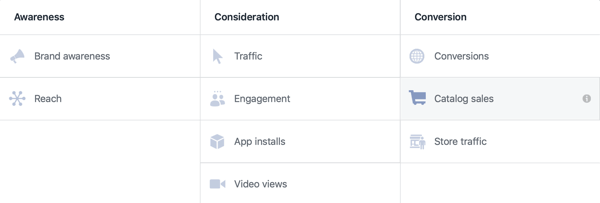
Deretter velg produktkatalogen du vil bruke.
På annonsenivå, velg om du vil vise kundene et utvalg eller en kategori av produkter eller å krysselge eller selge spesifikke produkter.
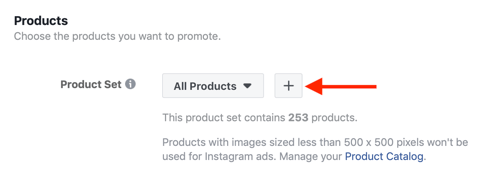
Hvis du vil vise visse produkter eller produktgrupper, klikk på + -knappen og bruk filtre for å definere hvilke produkter som skal vises i annonsene dine.
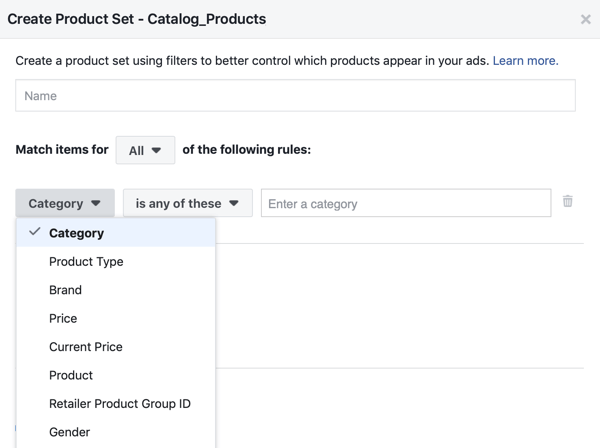
Under publikumseksjonen, velg betingelsene (utløsere) der de dynamiske produktannonsene skal vises.
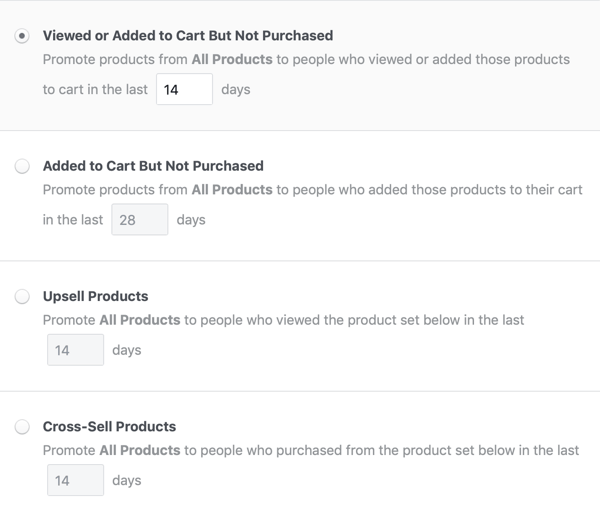
For annonseannonsen kan du vis lysbildefremvisning, karuseller, katalogannonser eller enkeltprodukter. Hvis du ikke vil at Facebook skal fyll ut informasjonen og bildene fra produktkatalogen din, du kan tilpasse bilder og tekst.
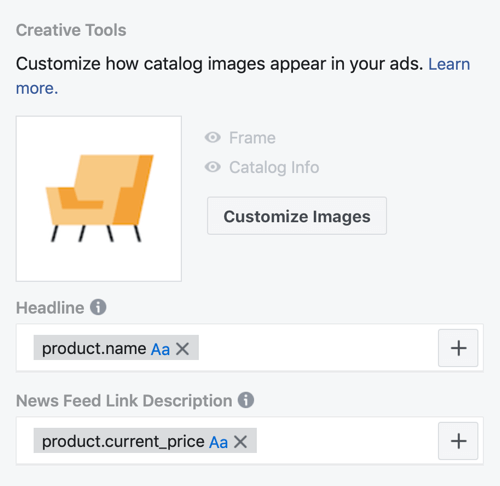
# 5: Analyser Pixel-dataene dine
Facebook-pikselsiden i Events Manager viser alle pikseldataene dine. Klikk kategorien Datakilder til se en oversikt over all mottatt info og detaljer fra eventuelle partnerintegrasjoner (Shopify, WooCommerce, etc.) og eventuelle tilpassede konverteringer du har opprettet.
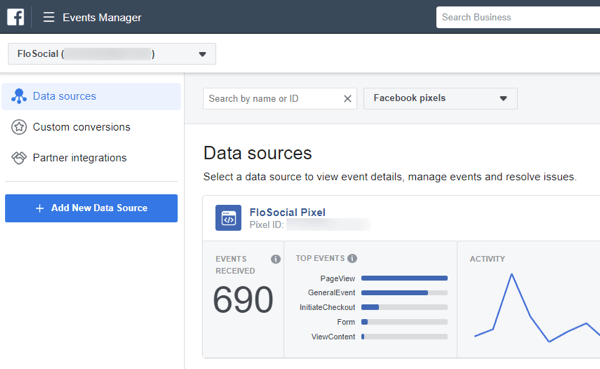
Pikseloversikten viser de siste 30 dagene med informasjon, så hvis du kjører rapporter om en pikselhendelse mottatt til bestemte tider, er det best å rapportere om disse dataene på samme tid hver måned for å samle inn de mest nøyaktige info. Når du oppretter et tilpasset publikum, kan pikselet spore tilbake til 180 dager med nettstedsinfo og bruke det til å bygge tilpassede målgrupper.
Konklusjon
Facebook-pikselet er et kraftig verktøy for å forstå publikum og hvordan de samhandler med nettstedet ditt. Med Facebook Event Setup Tool kan du legge til hendelser på nettstedet ditt basert på handlinger og utløsere av URL eller sideinnlasting uten å måtte installere kode. Innsikten du får fra pikselet, vil hjelpe deg med å komme nærmere kundene dine og vise riktig informasjon og annonser til rett tid.
Hva tror du? Vil kodeløs installasjon av Facebook-hendelsespiksler oppfordre deg til å legge dem til på nettstedet ditt? Del dine tanker og spørsmål i kommentarene nedenfor.
Flere artikler om Facebook-annonser:
- Oppdag fire måter å generere klikk, potensielle kunder og konverteringer ved hjelp av Facebook-annonser.
- Lær hvordan du oppretter en effektiv Facebook-retargetingstrakt.
- Finn ut hvordan du lager tilpassede rapporter i Facebook Ads Manager.



